Bild als Tattoo umwandeln online: Beste Tools & PC-Software
Ein Tattoo ist mehr als nur Körperschmuck – es ist eine persönliche Geschichte, ein Symbol der Erinnerung oder ein Ausdruck der eigenen Persönlichkeit. Immer mehr Menschen möchten daher ganz individuelle Motive, die oft aus persönlichen Fotos stammen, als Tattoo tragen. Früher war dies ein langwieriger Prozess, der das manuelle Anfertigen von Skizzen durch einen Tattoo-Künstler erforderte. Heute kann praktisch jeder Bild als Tattoo umwandeln online, ohne zeichnerisches Talent.
In diesem Artikel stellen wir Ihnen die besten Online-Tools vor und verraten Ihnen als Bonus die professionelle Desktop-Lösung HitPaw FotorPea, die Ihnen mit KI-Kraft atemberaubende Ergebnisse in kürzester Zeit liefert.
Teil 1. Warum ein Online-Tool, um Bilder in Tattoos umzuwandeln?

Es gibt viele gute Gründe, warum immer mehr Menschen nach Online-Lösungen suchen, um ihre Fotos in Tattoo-Entwürfe zu verwandeln. Die Technologie hat diesen kreativen Prozess demokratisiert und für alle zugänglich gemacht. Die wichtigsten Vorteile, die zu ihrer Beliebtheit beitragen, sind folgende:
Geschwindigkeit & Spontaneität: Erhalten Sie in Sekunden einen Entwurf, ohne auf einen Termin beim Designer warten zu müssen. Die sofortige Visualisierung Ihrer Idee macht den Prozess nicht nur effizient, sondern auch besonders reizvoll.
Volle kreative Kontrolle: Experimentieren Sie frei mit verschiedenen Stilen - ob Linienzeichnung, Schattierung, Schwarz-Weiß, Minimalismus oder Aquarell. Passen Sie den Entwurf so lange an, bis er perfekt zu Ihrer Vorstellung passt.
Risikofreies Testen: Sehen Sie vor dem endgültigen Stich, wie ein Motiv auf Ihrer Haut wirken könnte. So vermeiden Sie spätere Reue und können das Design in aller Ruhe optimieren, bis es genau Ihren Vorstellungen entspricht.
Diese Vorteile machen Online-Tools zur idealen Wahl für alle, die persönliche Erinnerungen in einzigartige Tattoo-Kunst verwandeln möchten.
Teil 2. Beste Online-Tools, um Bilder in Tattoos umzuwandeln
Hier sind fünf beliebte kostenlose Online-Tools, die Ihnen beim Erstellen Ihrer Tattoo-Vorlage helfen können:
1. Bleistiftskizze dein Foto
Dieses kostenlose Online-Tool ermöglicht auch Anfängern die individuelle Anpassung ihrer Bilder. Mit intuitiven Reglern für Bleistiftschatten und Strichstärke erstellen Sie im Handumdrehen lebensechte Skizzen, die sich ideal als Tattoo-Vorlage eignen.
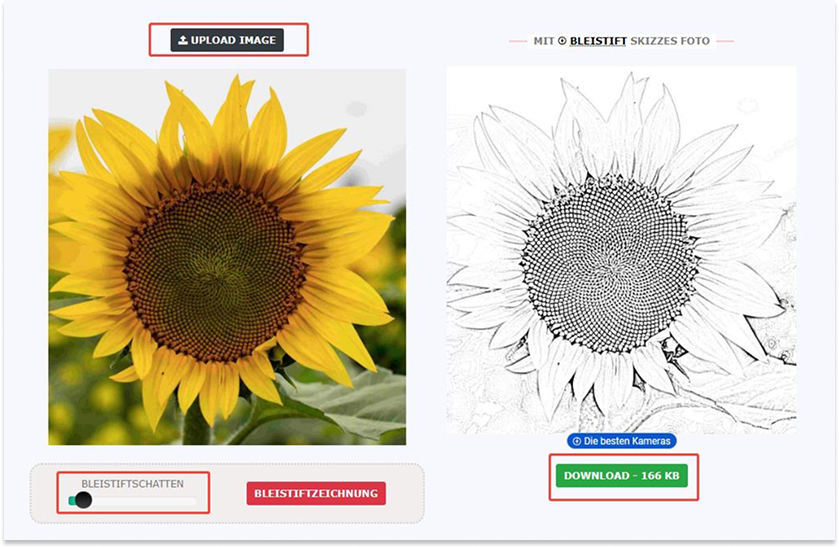
So einfach geht's:
Schritt 01 Tool aufrufen und auf „Upload Image“ klicken
Schritt 02 Gewünschtes Porträtfoto auswählen und hochladen
Schritt 03 Effekt „Pencil Sketch“ auswählen und Details anpassen
Schritt 04 Perfektionierten Entwurf mit „Download“ speichern
Vorteile
- Kostenlos & Zugänglich
- Einfach und Schnell
- Grundlegende Anpassung
- Perfekt für Klare Motive
Nachteile
- Begrenzte Funktionen
- Wenig Kontrolle bei Komplexen Motiven
- Generisches Ergebnis
2. Canva: Fotos in Zeichnung umwandeln
Canvas native Web-Apps bieten digitalen Künstlern eine intuitive Lösung, um Porträts direkt aus Fotos zu skizzieren. Die entstandenen Entwürfe lassen sich anschließend mühelos bearbeiten und in hoher Qualität teilen – ideal für kreative Collaboration und schnelle Feedback-Schleifen.
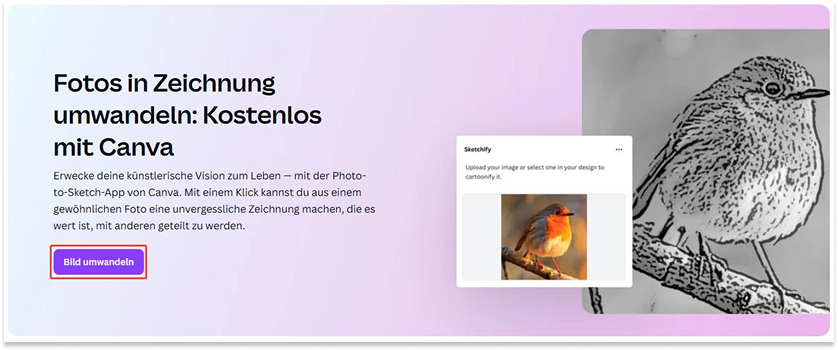
Schritt 01 Wählen Sie zunächst „Bild umwandeln“, um Ihre gewünschte Vorlage hochzuladen.
Schritt 02 Klicken Sie auf „Sketchify“, um die Skizze zu generieren. Anschließend fügen Sie das Ergebnis mit „Zum Design hinzufügen" hinzu und laden es über „Herunterladen" in hoher Qualität herunter.
Vorteile
- Nahtlose Integration
- Echtzeit-Vorschau
- Kreative Kombination
- Cloud-basierte Bearbeitung
Nachteile
- Eingeschränkte Filter-Tiefe
- Internetabhängigkeit
3. insMind: Foto zu Skizze online kostenlos umwandeln
Mit diesem intuitiven Online-Tool gestalten Sie Ihren Tattoo-Entwurf in nur drei Schritten – ganz ohne Vorkenntnisse. Sollten Sie mit dem Ergebnis nicht zufrieden sein, können Sie die Skizze jederzeit neu generieren, das Foto problemlos austauschen und sogar einen direkten Vergleich zwischen Original und Zeichnung anstellen.
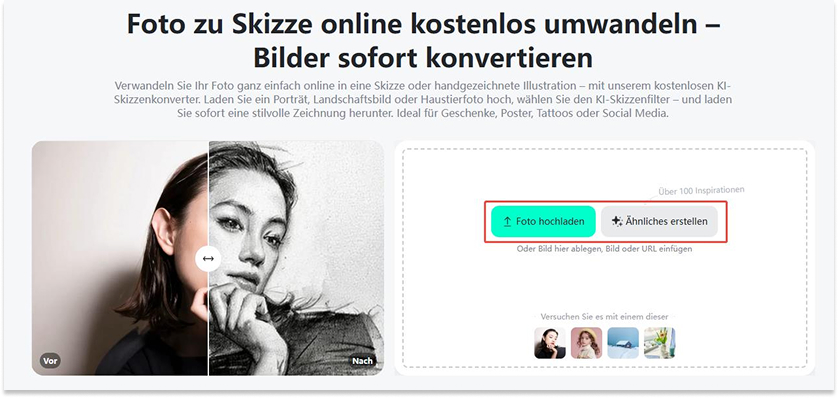
Schritt 01 Bild hochladen: Besuchen Sie die Website und klicken Sie auf die Schaltfläche „Foto hochladen". Wählen Sie das gewünschte Bild von Ihrem Device aus.
Schritt 02 Filter anwenden: Wählen Sie aus den verfügbaren Stilen den Filter „Sketch" aus. Mit einem Klick auf „erzeugen" wandeln Sie Ihr Foto sofort in eine tattoo-taugliche Zeichnung um.
Schritt 03 Ergebnis anpassen: Nutzen Sie die Vergleichsfunktion, um Original und Skizze nebeneinander zu betrachten. Bei Bedarf passen Sie die Linienstärke an oder wiederholen den Vorgang mit einem anderen Filter.
Vorteile
- Einfache Bedienung
- Schnelle Ergebnisse
- Kostenfrei
- Vielfältige Filter
Nachteile
- Internetabhängig
- Begrenzte Präzision
4. Befunky: Photo to Sketch
BeFunky überzeugt durch seine vielfältigen künstlerischen Filter und präzisen Anpassungsmöglichkeiten. Mit Stilen wie "Sketcher GFX" für klassische Skizzen oder "Comic Noir GFX" für dramatische Konturen bietet die Plattform unzählige Optionen, um Ihr Bild als Tattoo umwandeln online zu können. Die intuitive Benutzeroberfläche macht die Erstellung professioneller Entwürfe zum Kinderspiel.
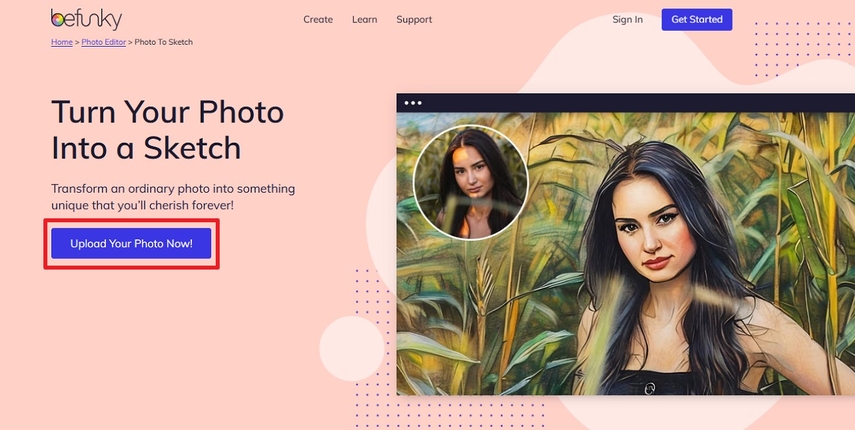
Schritt 01 Klicken Sie auf der Startseite auf „Foto hochladen" und wählen Sie Ihr gewünschtes Motiv aus.
Schritt 02 Wählen Sie Ihren bevorzugten Skizzierstil aus und klicken Sie auf „Speichern", sobald das Tool die Skizze erstellt hat.
Vorteile
- Vielfältige Gestaltungsoptionen
- Echtzeit-Vorschau
- Intuitive Bedienung
Nachteile
- Wasserzeichen bei der kostenlosen Version
- Internetverbindung erforderlich
5. Sketch My Pic: Foto zu Skizze Konverter
Mit Bild-zu-Skizze-Konverter können Sie Ihre Fotos schnell und automatisch in Bleistiftskizzen verwandeln.
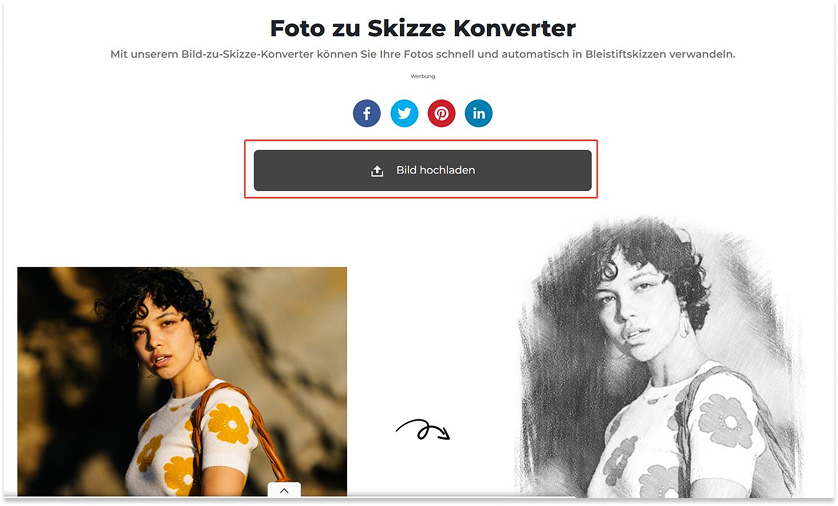
Schritt 01 Foto hochladen: Klicken Sie auf die Schaltfläche „Bild hochladen" und wählen Sie das Bild aus, das Sie umwandeln möchten.
Schritt 02 Foto in Skizze umwandeln: Nachdem das Bild erfolgreich hochgeladen wurde, beginnt das Tool automatisch mit der Umwandlung Ihres Bildes in eine Skizze.
Schritt 03 Bildvorschau: Nachdem Ihr Bild in eine beeindruckende Skizze verwandelt wurde, können Sie es in der Vorschau ansehen oder den Vorgang wiederholen, indem Sie einfach auf die Schaltfläche „Anderes Bild skizzieren" klicken.
Schritt 04 Herunterladen & Teilen: Jetzt, da Sie das Bild haben, können Sie auf die Schaltfläche „Skizze herunterladen" klicken oder „Skizze teilen", um es mit Ihren Freunden auf sozialen Medien zu teilen.
Vorteile
- Authentischer Zeichenstile
- Hohe Qualität
- Einfach zu bedienen
Nachteile
- Geringe Anpassungsmöglichkeiten
- Keine Offline-Nutzung
- Einheitlicher Stil
Teil 3. HitPaw FotorPea - Die beste Wahl für Windows/Mac, Bild als Tattoo umzuwandeln
Während Online-Tools praktisch für schnelle Entwürfe sind, bietet Desktop-Software wie HitPaw FotorPea erweiterte Kontrolle, höchste Qualität und absolute Privatsphäre für Ihre persönlichen Fotos.
HitPaw FotorPea (früher bekannt als HitPaw Photo Enhancer) ist eine innovative Bildbearbeitungssoftware, die durch ihre fortschrittliche KI-gestützte Bildgenerierung überzeugt. Der revolutionäre „Bild zu Bild"-Modus ermöglicht es Ihnen, aus beliebigen Fotos detaillierte und tattoo-taugliche Skizzen zu generieren - intelligent angepasst an Ihre individuellen Vorstellungen.
Hauptmerkmale von HitPaw FotorPea:
- Ungeschnittener KI-Bildgenerator zur Erstellung attraktiver Bilder
- Einfache Benutzeroberfläche
- Kompatibel mit Mac und Windows
- Möglichkeit, mehrere Bilder gleichzeitig zu erstellen
- Auswahl aus verschiedenen erstaunlichen Stilen und Designs
- Beibehaltung der ursprünglichen Qualität beim Generieren der Bilder
Schritt-für-Schritt-Anleitung: So generieren Sie KI-Tattoo-Entwürfe mit HitPaw FotorPea
-
Schritt 01 Besuchen Sie die offizielle Website von HitPaw FotorPea und installieren Sie die Software. Öffnen Sie das Programm und wählen Sie „AI-Generator" aus, dann klicken Sie auf „Bild zu Bild", um zu beginnen.

-
Schritt 02 Laden Sie Ihr gewünschtes Foto. Geben Sie im Textfeld konkrete Anweisungen ein und wählen Sie das gewünschte Modell im Menü „Modell". Die KI analysiert sowohl Ihr Bild als auch Ihre Textbeschreibung.

-
Schritt 03 Wählen Sie nun die gewünschte Auflösung, Größe und Kunststil-Parameter aus. Bestätigen Sie mit „Erstellen" und die KI erstellt in Sekunden mehrere Versionen Ihres Tattoo-Entwurfs. Betrachten Sie die Vorschau und passen Sie bei Bedarf die Einstellungen an.

-
Schritt 04 Überprüfen Sie die generierten Entwürfe in der Detailansicht. Wenn Sie mit dem Ergebnis zufrieden sind, klicken Sie auf „Herunterladen", um die hochauflösige Vorlage auf Ihrem Computer zu speichern. Die Datei kann nun direkt an Ihren Tattoo-Künstler weitergegeben werden.
Tipp: Experimentieren Sie mit verschiedenen Stil-Beschreibungen und Parametern, um genau den Entwurf zu finden, der Ihren Vorstellungen entspricht!
Für alle, die professionelle Qualität, maximale Kontrolle und erweiterte Bearbeitungsfunktionen suchen, ist HitPaw FotorPea die ultimative Desktop-Lösung zur Erstellung einzigartiger Tattoo-Entwürfe.
Teil 4. Häufig gestellte Fragen zur Umwandlung eines Tattoo aus einem Bild
F1. Kann ich jedes Bild in ein Tattoo umwandeln?
A1. Grundsätzlich ja, aber nicht alle Bilder eignen sich gleich gut. Einfache, kontrastreiche Motive (wie Logos oder klare Symbole) lassen sich leichter umsetzen als detaillierte Fotos.
F2. Sind die mit Online-Tools erstellten Vorlagen direkt tattoo-tauglich?
A2. In den meisten Fällen nein, aber sie sind ein perfekter Ausgangspunkt. Die kostenlosen Online-Tools erzeugen oft generalisierte Effekte, die für den endgültigen Tattoo-Stich möglicherweise zu viele unwichtige Details, zu weiche Konturen oder eine ungleichmäßige Linienstärke enthalten.
F3. Ist HitPaw FotorPea auch für Anfänger ohne Vorkenntnisse geeignet?
A3. Absolut! FotorPea wurde für alle Nutzerlevel entwickelt. Die Benutzeroberfläche ist intuitiv und übersichtlich gestaltet. Für die schnelle Umwandlung stehen einfache, aber powerful KI-Filter zur Verfügung, die mit einem Klick angewandt werden können. Gleichzeitig bietet die Software für fortgeschrittene Nutzer profundere Werkzeuge, um in die Details zu gehen.
F4. Mein Bild ist zu unscharf, kann ich es trotzdem als Tattoo-Vorlage nutzen?
A4. Ja, mit einer Bildverbesserungs-Software wie FotorPea können Sie: Auflösung erhöhen, Kontrast und Schärfe anpassen sowie Störende Pixel entfernen. Probieren Sie es aus! Oft lassen sich selbst alte Handyfotos noch zu brauchbaren Tattoo-Vorlagen aufwerten.
Fazit
Die Möglichkeit, eigene Fotos kostenlos und online in Tattoo-Entwürfe zu verwandeln, demokratisiert den Designprozess und gibt Ihnen die kreative Freiheit, Ihr perfektes Motiv zu finden. Die vorgestellten Online-Tools sind ein fantastischer erster Schritt für Ideen und schnelle Skizzen.
Für das ultimative Ergebnis, maximale Detailtreue und die professionelle Vorbereitung Ihrer lebenslangen Erinnerung ist HitPaw FotorPea jedoch die überlegene Wahl. Die Software kombiniert die Leistungsfähigkeit KI-basierter Konvertierung mit der präzisen Kontrolle eines Desktop-Programms. Laden Sie FotorPea noch heute herunter und verwandeln Sie Ihre wertvollen Erinnerungen in makellose Tattoo-Kunstwerke, die genau Ihren Vorstellungen entsprechen.







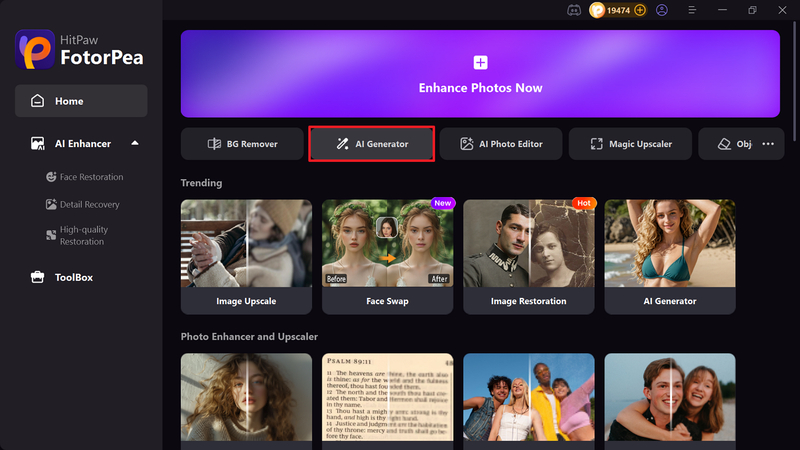
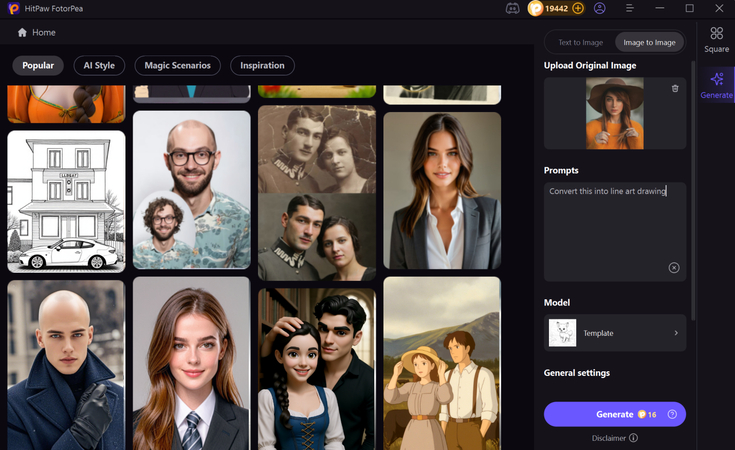


 HitPaw VikPea
HitPaw VikPea HitPaw Univd
HitPaw Univd HitPaw VoicePea
HitPaw VoicePea 

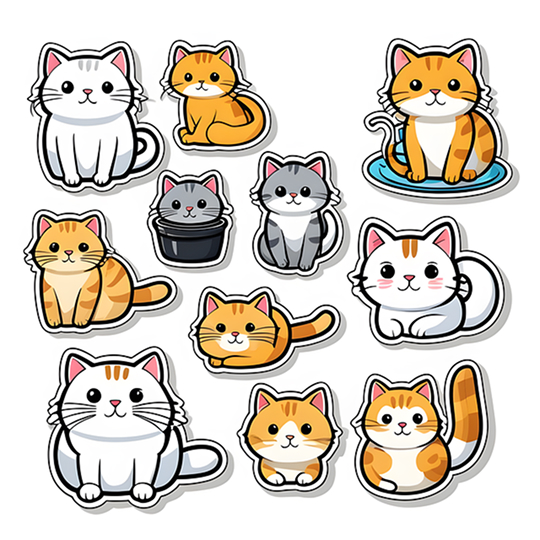

Teilen zu:
Wählen Sie die Produktbewertung:
Joshua Hill
Chefredakteur
Ich bin seit über fünf Jahren als Freiberufler tätig. Es ist immer beeindruckend Wenn ich Neues entdecke Dinge und die neuesten Erkenntnisse, das beeindruckt mich immer wieder. Ich denke, das Leben ist grenzenlos.
Alle Artikel anzeigenEinen Kommentar hinterlassen
Eine Bewertung für HitPaw Artikel abgeben